怎么修改win7启动时间呢?|修改win7系统启动时间的方法
发布时间:2019-03-11 11:32:44 浏览数: 小编:yue
win7怎么修改系统启动时间?有的用户在使用win7系统时,觉得系统启动时间太慢或是太快,想要对其进行调整,却不知道要怎么设置,没关系,接下来,小编就来给大家分享下win7系统的启动时间的设置教程。
推荐:win7专业版
推荐:win7专业版
win7怎么修改启动时间
1、右击“计算机”图标,然后选择“属性”,在“系统”界面中单击右侧的“高级属性设置”,打开“系统属性”。
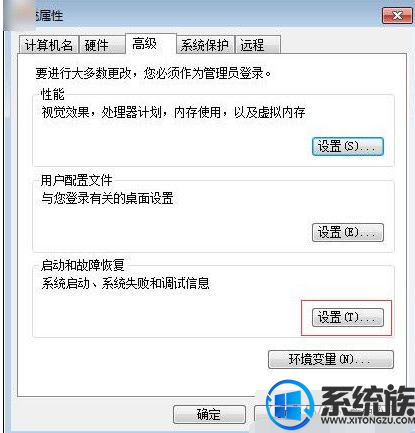
2、在“高级”选项卡中的“启动和故障恢复”,单击“设置”,打开“启动和故障恢复”。
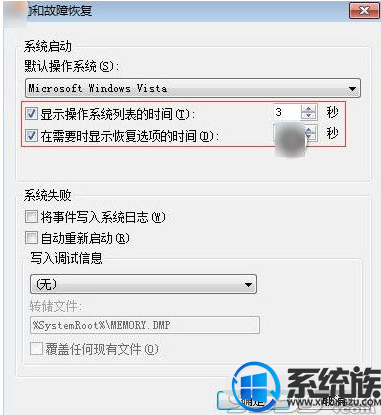
3、在“默认操作系统”中选中“显示操作系统列表的时间”及“在需要时显示恢复选项的时间”,并在右侧的数值中设置启动时间为3s,单击确定。
通过以上的设置之后,再重新启动电脑时,Win7系统启动的时间即缩短为3s,有需要的用户可以参照上述方法来操作,希望今天的分享能给大家带来帮助。


















